WordPress Sitesi nasıl silinir
Yayınlanan: 2020-07-12Bir WordPress kurulumunu silmek sitenizi tamamen kaldırmak için yeterli değildir. Bu yazıda, WordPress sitesini düzgün bir şekilde nasıl sileceğinizi öğreneceksiniz.
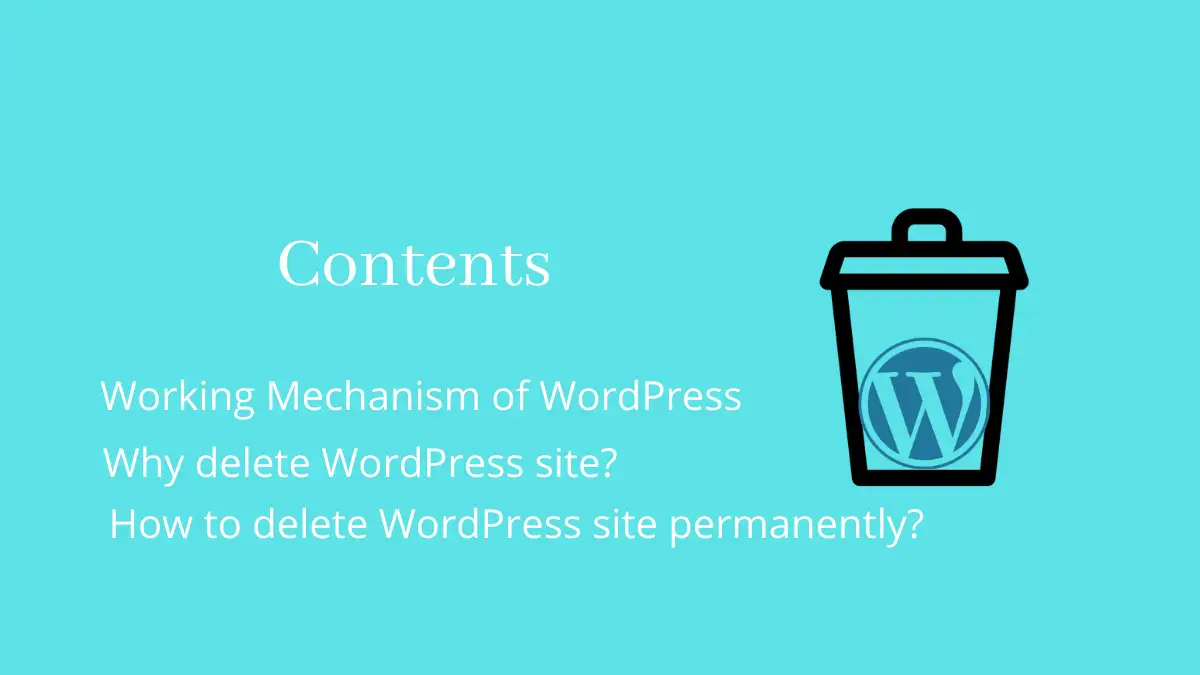
WordPress'in Çalışma Mekanizması
İlk başta, WordPress'in çalışma mekanizması hakkında bir konsepte sahip olmanız gerekir. Bu bölümü atlamak ve bir sonraki alt konuyu okumak veya okumaya devam etmek sizin seçiminizdir.
WordPress, sunucunuzda bir veritabanıyla ilişkili bir grup dosya içerir. Veritabanı, sitenizdeki tüm bilgileri depolamaktan ve almaktan sorumludur. WordPress gönderiler, sayfalar, ayarlar, yorumlar vb. tüm bilgileri depolar. Kullanıcı adı ve şifre gibi hassas bilgileri bile saklarlar, böylece daha sonra kontrol paneline erişiminizi kaybetmeniz durumunda sizin için kolay olacaktır.
Bu bilgiler, veritabanında farklı tablolarda değerler olarak saklanır. Veritabanını, günlük yaşamınızda ihtiyaç duyduğunuz farklı öğeleri içeren büyük bir çanta olarak hayal edin. Veritabanı, site için gerekli olan tabloları içerir.
WordPress sitesini neden silmelisiniz?
Web sitesini geçici bir amaç için oluşturduysanız. Bu, belirli bir ürün veya hizmetin pazarlanması için olabilir. Ürün veya hizmet artık mevcut olmadığında ve WordPress sitesini nasıl sileceğinizi biliyorsanız, siteyi çalıştırmanın herhangi bir amacı olmadığında siteyi silmek isteyebilirsiniz.
İşletmenin kapanması veya başka bir şirketle birleşme gibi siteyi kapatmanın başka nedenleri olabilir.
Siteyi sunucudan silerseniz, kullanılamaz hale gelir. Ancak, sitenin önbelleğe alınmış kopyası ve arama sayfalarındaki sonuçlar hala mevcuttur.
Zaten artık bir siteye ihtiyacınız olmadığına karar verdiyseniz, o zaman sitenin izlerini internetten de kaldırmalısınız. Bu yazının sonunda, WordPress sitesini internetten düzgün bir şekilde silmeyi öğreneceksiniz.
WordPress sitesi kalıcı olarak nasıl silinir?
Siteyi kalıcı olarak silmek için şu adımları izleyin:
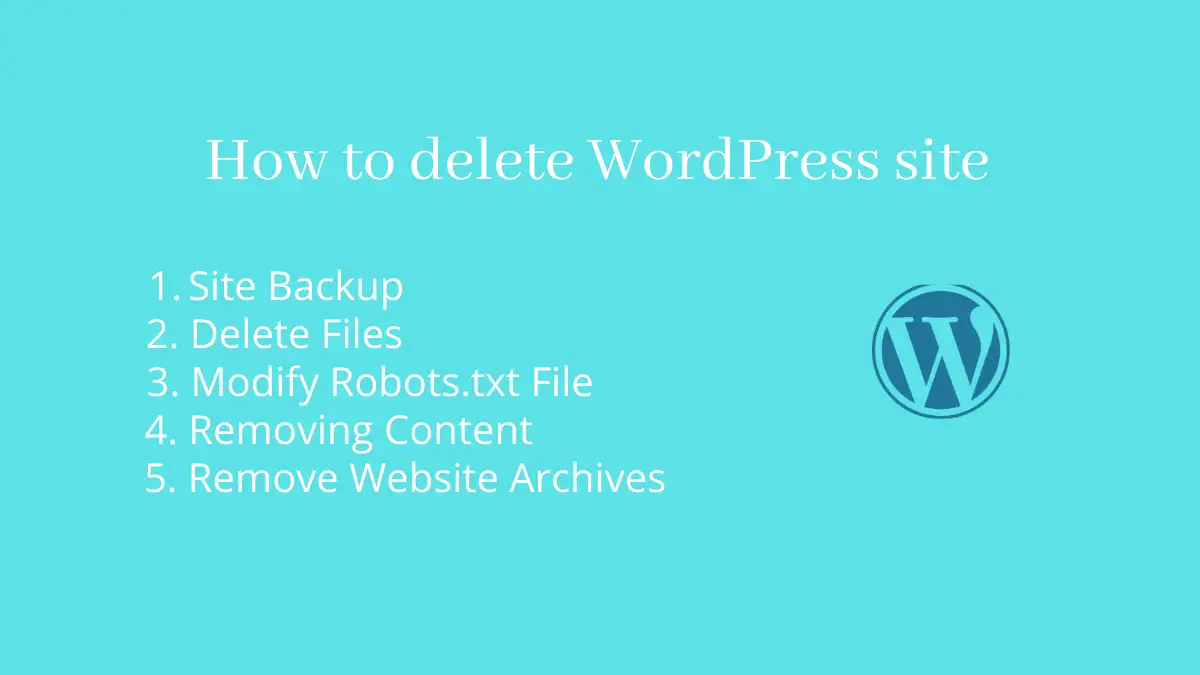
Site Yedekleme
Mevcut sitelerinizden herhangi birini silmeye devam etmeden önce sitenin yedeğini almanız önerilir. Bu, gelecekte fikrinizi değiştirirseniz veya daha önce yayınladığınız herhangi bir içeriğe erişmeniz gerekirse faydalı olacaktır.
Dosyaları sil
Bu adımda, sunucunuzda depolanan tüm dosyaları silmeniz gerekir. Sunucuda saklanan, görüntüleri, medya dosyalarını, temaları, eklentileri ve diğer dosyaları içeren farklı dosyalar vardır.
İlgili barındırma sağlayıcınızdan Dosya Yöneticisini açın.

WordPress'in kurulu olduğu kök dizine gidin. Bu konumda bulunan tüm dosyaları silin.
Tüm dosyaları sildikten sonra, onunla ilişkili veritabanını kaldırmanız gerekmez. Bunun nedeni, siteniz çalışmadığında sitenizi ziyaret ederek veritabanınıza erişecek kimsenin olmamasıdır. Her durumda, veritabanını da silmek istiyorsanız, önceki adımda veritabanının bir kopyasını yedek olarak saklayın.
Robots.txt Dosyasını Değiştirin
Önceki adımda tüm dosyaları sildiğinizden emin olun. Şimdi, arama motorlarının sitenize olan kapısını kapatmanız gerekiyor.
Bu, Robots.txt dosyasına birkaç satır kod ekleyerek basitçe yapılabilir.
Öncelikle Cpanel'de Robots.txt adında yeni bir dosya oluşturmanız gerekiyor. Cpanel'e erişiminiz yoksa FTP'yi de kullanabilirsiniz. Robots.txt dosyasına aşağıdaki kod satırlarını ekleyin:
Bu iki satır, Googlebot gibi tarayıcıların sitenizi taramasını engeller.
Kullanıcı aracısı: * İzin verme: /
İçeriği Kaldırma
Siteyi zaten silmiş olabilirsiniz, ancak belirli yayınlarınız veya sayfalarınız zaten Google'da sıralanmışsa, Google içeriğinizi göstermeye devam edecektir.
Arama motorları, bazen bazı teknik zorluklar veya bazı insan hataları nedeniyle web sitesinin kapalı olabileceğini anlar. Sitenizin tekrar çevrimiçi olmasını beklerler. Bu nedenle arama motorlarına artık sitenizin kalıcı olarak kapalı olduğunu ve bir daha geri gelmeyeceğinizi söylemelisiniz.
Bildiğiniz gibi .htaccess, bir siteyi çalıştırırken dikkatli bir şekilde kullandığınız hassas dosyalardan biridir. Şimdi tekrar yeni bir .htaccess dosyası oluşturmamız gerekiyor.
Önceki adıma benzer şekilde, kök dizinde bir .htaccess dosyası oluşturmanız gerekir.
Bu dosyanın içine aşağıdaki kod satırlarını ekleyin:
Yeniden YazmaMotoru Açık
RewriteCond %{REQUEST_URI} !^/robots.txt
RewriteCond %{HTTP_HOST} ^www\.sample\.com$ [NC]
RewriteRule ^(.*)$ - [L,G]sample.com'u alan adınızla değiştirin.
Bu dosyayı oluşturup kaydettiğinizde site, arama motorları dahil tüm kullanıcılara Hata 410'u gösterecektir. Tarayıcılar, bu iki kod satırını okuyabilecekleri Robots.txt dosyasına erişebilecekler.
Bu işlem belirli bir süre alır. Bu işlemi hızlandırmak istiyorsanız, Google'dan tek veya birden çok URL'nin kalıcı olarak kaldırılmasını istemek için web yöneticilerine gidebilirsiniz.
Bu adımı gerçekleştirmezseniz, Google sitenizi taramaya devam edecek ve sürekli olarak 404 hatası verecektir. Bu nedenle, bunu kalıcı olarak düzeltmek için arama motorlarına sitenin kalıcı olarak gittiğini söylemeniz gerekir.
Web Sitesi Arşivlerini Kaldır
Sitenin önbelleğe alınmış versiyonu internette arşiv olarak saklanır. Sitenizi silseniz bile internet erişimi olan herkes sitenizin önbelleğe alınmış sürümünü görüntüleyebilir.
Archieve.org, sitenizin önbelleğe alınmış sürümünü depolayan en büyük sitelerden biridir. İçeriğinizin anlık görüntülerini Wayback Machine'den kaldırmak için e-posta yardımıyla manuel olarak onlarla iletişime geçmeniz gerekir.
Alanınızın süresi dolduğunda (Otomatik yenilemenizin olmadığından emin olun), o alan için arşivleri bir daha asla yeniden etkinleştirmezler.
WordPress Sitesi/Blogu nasıl silinir (ör. WordPress.com sitesi)
Çok basit, sadece ayarlara gidin ve siteyi silin ya da siteyi özel yapabilirsiniz, böylece siteyi sizden başka kimse göremez.
Çözüm
Artık WordPress sitesini nasıl sileceğinizi öğrenmiş olabilirsiniz. Kök dosyalarını silseniz bile sitenin önbelleğe alınmış sürümü Google tarafından istedikleri kadar saklanır.
Ayrıca site arşivlerinin de bazı projeler tarafından saklandığını tartıştık. Bugünlerde boş siteler bile buluyorsunuz: yani tüm içeriğinizi kopyalayıp sitelerinde yayınlıyorlar. İçeriğinizi kaldıracakları veya kaldıramayacakları için bu sitelerle ilgilenmek bir sorun olmuştur.
Bu gönderi, WordPress.org'da kendi kendine barındırılan bir siteyi veya hatta bir WordPress Blogunu nasıl sileceğiniz konusunda rehberlik etmenize yardımcı olur.
Ek Okumalar
